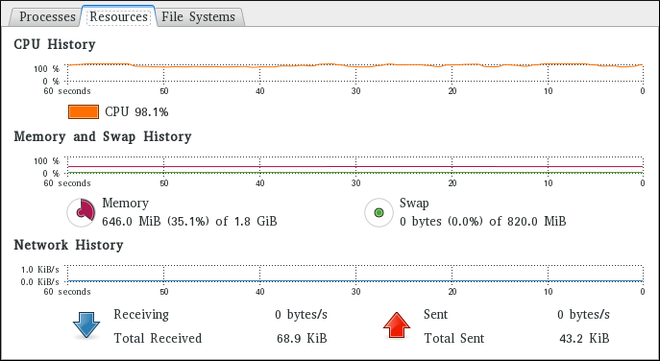21.2. 메모리 사용량 보기
21.2.1. 무료 명령 사용
free 명령을 사용하면 시스템에서 사용 가능한 메모리의 양을 표시할 수 있습니다. 이렇게 하려면 쉘 프롬프트에서 다음을 입력합니다.
free
free
free 명령은 실제 메모리(Mem) 및 스왑 공간(swap ) 둘 다에 대한 정보를 제공합니다. 사용 중인 메모리 총 양(전체 ), 사용 중인 메모리 양, 사용 가능(사용 가능), 공유(공유 ), 버퍼 합계 및 캐시(buff/cache) 및 사용 가능한 메모리 양을 표시합니다. 예를 들면 다음과 같습니다.
free
total used free shared buff/cache available
Mem: 1016800 727300 84684 3500 204816 124068
Swap: 839676 66920 772756
~]$ free
total used free shared buff/cache available
Mem: 1016800 727300 84684 3500 204816 124068
Swap: 839676 66920 772756
기본적으로 free 는 킬로바이트 값을 표시합니다. 값을 메가바이트로 표시하려면 -m 명령줄 옵션을 제공합니다.
free -m
free -m예를 들면 다음과 같습니다.
free -m
total used free shared buff/cache available
Mem: 992 711 81 3 200 120
Swap: 819 65 754
~]$ free -m
total used free shared buff/cache available
Mem: 992 711 81 3 200 120
Swap: 819 65 754사용 가능한 명령줄 옵션의 전체 목록은 무료(1) 매뉴얼 페이지를 참조하십시오.
21.2.2. 시스템 모니터 도구 사용
System Monitor 도구의 리소스 탭을 사용하면 시스템의 사용 가능한 메모리 양을 볼 수 있습니다.
명령줄에서 시스템 모니터 도구를 시작하려면 쉘 프롬프트에서 gnome-system-monitor 를 입력합니다. 시스템 모니터 도구가 나타납니다. 또는 GNOME 데스크탑을 사용하는 경우 Super 키를 눌러 activities Overview를 입력하고 System Monitor 를 입력한 다음 Enter 를 누릅니다. 시스템 모니터 도구가 나타납니다. Super 키는 키보드와 기타 하드웨어에 따라 다양한 길잡이에 표시되지만 일반적으로 스페이스바 왼쪽에 있는 Windows 또는 Command 키로 나타납니다.
리소스 탭을 클릭하여 시스템의 메모리 사용량을 확인합니다.
그림 21.2. 시스템 모니터 - 리소스
Memory andswap History 섹션의 System Monitor 툴에는 메모리 및 스왑 사용 내역의 그래픽 표현과 실제 메모리(메모리) 및 스왑 공간(swapspace)의 총 크기 및 사용 빈도가 표시됩니다.